পূর্বের আলোচনায় MS Excel এ কিভাবে সেলের জায়গা বাড়ানো বা কমানো যায় তা
আমরা জেনেছি। এই পর্যায়ে আমরা জানবো কিভাবে MS Excel এ রো, কলাম Insert এবং
Delete করতে হয়। আসুন জেনে নেই Excel এ রো, কলাম Insert এবং Delete করার
নিয়ম গুলো কি কি ?
Row Insert করাঃ
Excel Work Sheet এ কাজ করতে গিয়ে অনেক সময় এন্ট্রিকৃত রেকর্ড সমূহের মাঝে এক বা একাধিক রেকর্ড এন্ট্রি করার প্রয়োজন হতে পারে। এ ক্ষেত্রে যদি নতুন এক বা একাধিক সারি বা রো নেওয়ার প্রয়োজন হলে যা করবেন। ধরুন আমরা কিছু পণ্যের একটি সেল্স শীট সম্পূর্ণ তৈরি করেছি, কিন্তু পরবর্তীতে তাতে দুটি নতুন পণ্যের সংযোগ করার প্রয়োজন হয়েছে। সে জন্যে পণ্য তালিকার ৩ ও ৪ নাম্বার সারিতে পণ্যের নাম এবং অন্যান্য ডাটা সংযোগ করার জন্য নতুন দুটি সারি বা রো দরকার। সে ক্ষেত্রে পণ্য তালিকার ৩ নাম্বার সারিটি Work Sheet এর যতো নাম্বার রো তে আছে সে রো নাম্বারে ক্লিক করে সম্পূর্ণ রো টি সিলেক্ট করুন। এবার মাউসে রাইট ক্লিক করুন, একটি অপশন মেনু আসবে। এবার অপশন মেনুতে Insert অপশন এ ক্লিক করুন। পণ্য তালিকার ৩ নাম্বার সারিতে নতুন একটি রো চলে আসবে। যেহেতু আমাদের দুটি রো দরকার সেহেতু সিলেক্ট করা অবস্থায় আবার রাইট ক্লিক করে পুনরায় Insert করুন। এভাবে আপনার যত গুলো নতুন রো প্রয়োজন ততগুলো রো নিতে পারবেন।

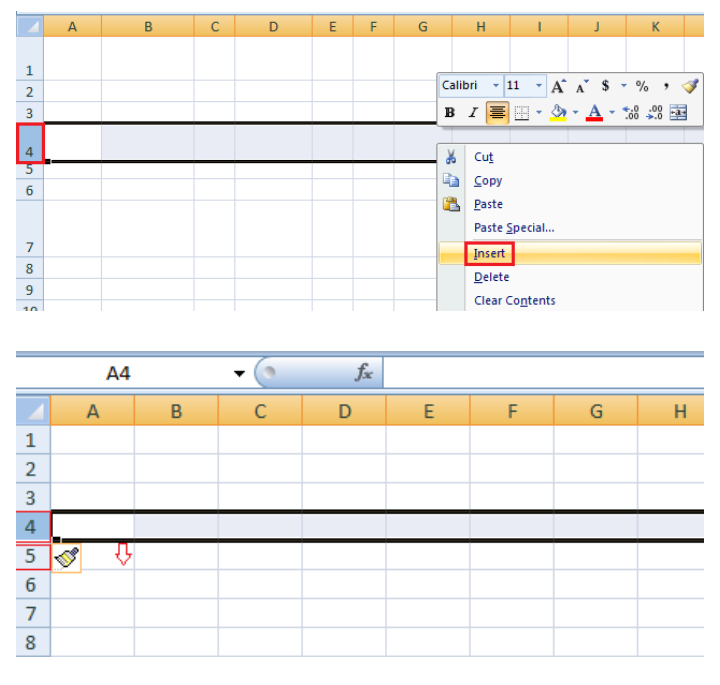

আবার ভিন্ন ভাবেও রো Insert করা যায়। সে ক্ষেত্রে যে রো এর নিচে নতুন রো নিতে চান সে রো এর যেকোন একটি সেল সিলেক্ট করুন। এবার সিলেক্ট করা সেলের উপরে মাউস রেখে রাইট ক্লিক করুন। একটি অপশন মেনু আসবে, অপশন মেনুতে Insert এ ক্লিক করুন একটি ডায়ালগ বক্স আসবে। এবার ডায়ালগ বক্সে Entire Row তে ক্লিক করুন, তারপর OK ক্লিক করুন বা Enter বাটন চাপুন তাহলে সে অংশে নতুন একটি রো তৈরি হবে। এভাবে প্রয়োজন মতো যতগুলো রো প্রয়োজন ততগুলো রো নিতে পারবেন।

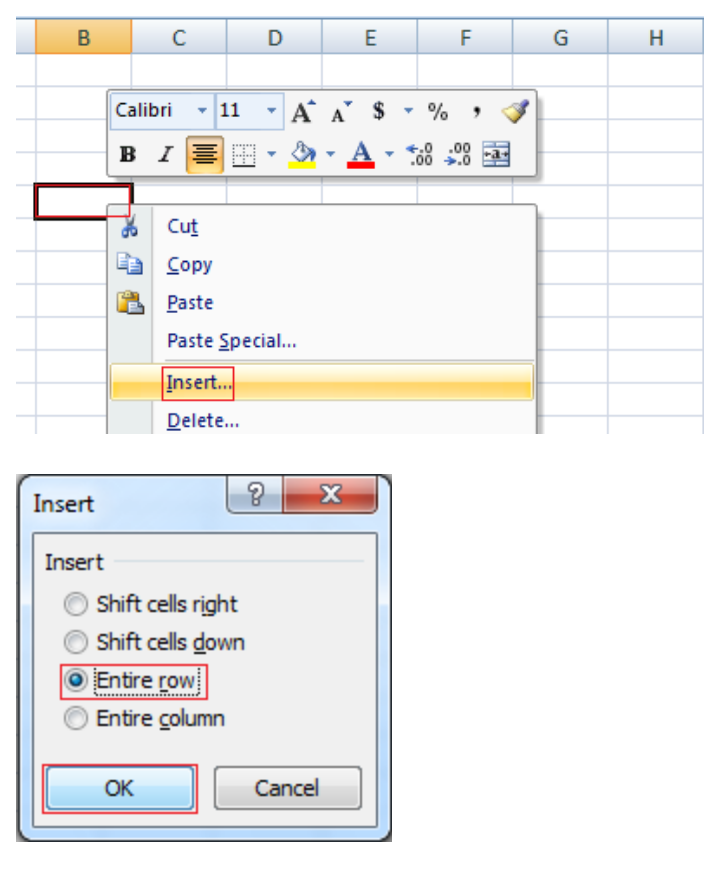

কলাম Insert করাঃ
রো Insert এর পর এবার আমরা জানবো কিভাবে Column Insert করতে হয়। এন্ট্রিকৃত রেকর্ডের মাঝে যদি কোন নতুন কলাম সংযোগ করার প্রয়োজন হতে পারে। সে ক্ষেত্রে রেকর্ডের যে অংশে নতুন কলাম প্রয়োজন সে কলাম এড্রেসে ক্লিক করে সম্পূর্ণ কলামকে সিলেক্ট করুন। এবার সিলেক্ট অংশে মাউস রেখে রাইট ক্লিক করুন। একটি অপশন মেনু আসবে, অপশন মেনুতে Insert ক্লিক করুন, তাহলে রেকর্ডের সে অংশে নতুন কলাম তৈরি হবে।

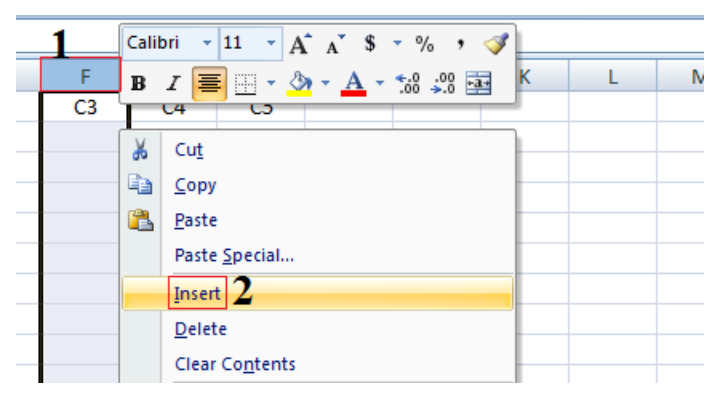
আবার ভিন্ন ভাবেও কলাম Insert করা যায়। সে ক্ষেত্রে রেকর্ডের যে অংশে নতুন কলাম নিতে চান সে কলামের যেকোন একটি সেল সিলেক্ট করুন। এবার সিলেক্ট করা সেলের উপরে মাউস রেখে রাইট ক্লিক করুন। একটি অপশন মেনু আসবে, অপশন মেনুতে Insert এ ক্লিক করুন একটি ডায়ালগ বক্স আসবে। এবার ডায়ালগ বক্সে Entire Column এ ক্লিক করুন, তারপর OK ক্লিক করুন বা Enter বাটন চাপুন তাহলে সে অংশে নতুন একটি কলাম তৈরি হবে। এভাবে প্রয়োজন মতো যতগুলো কলাম প্রয়োজন ততগুলো কলাম নিতে পারবেন।

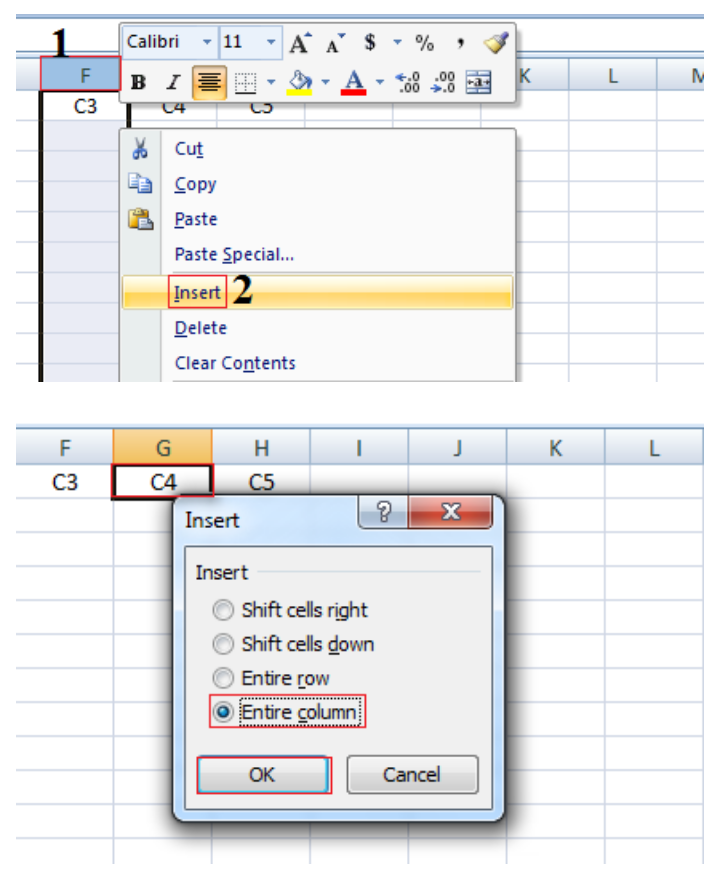

রো এবং কলাম Delete করাঃ
অনেক সময় এন্ট্রিকৃত রেকর্ডের মাঝ থেকে কোন রো অথবা কলাম ডিলিট করার প্রয়োজন হতে পারে। সে ক্ষেত্রে যে রো অথবা কলামকে ডিলিট করতে চান, প্রথমে সেই রো বা কলাম এড্রেসে ক্লিক করে সিলেক্ট করুন। এবার সিলেক্ট অংশের উপরে মাউস রেখে রাইট ক্লিক করুন, একটি অপশন মেনু আসবে। অপশন মেনুতে Delete অপশন এ ক্লিক করুন, তাহলে সিলেক্ট করা রো অথবা কলামটি ডিলিট হয়ে যাবে।

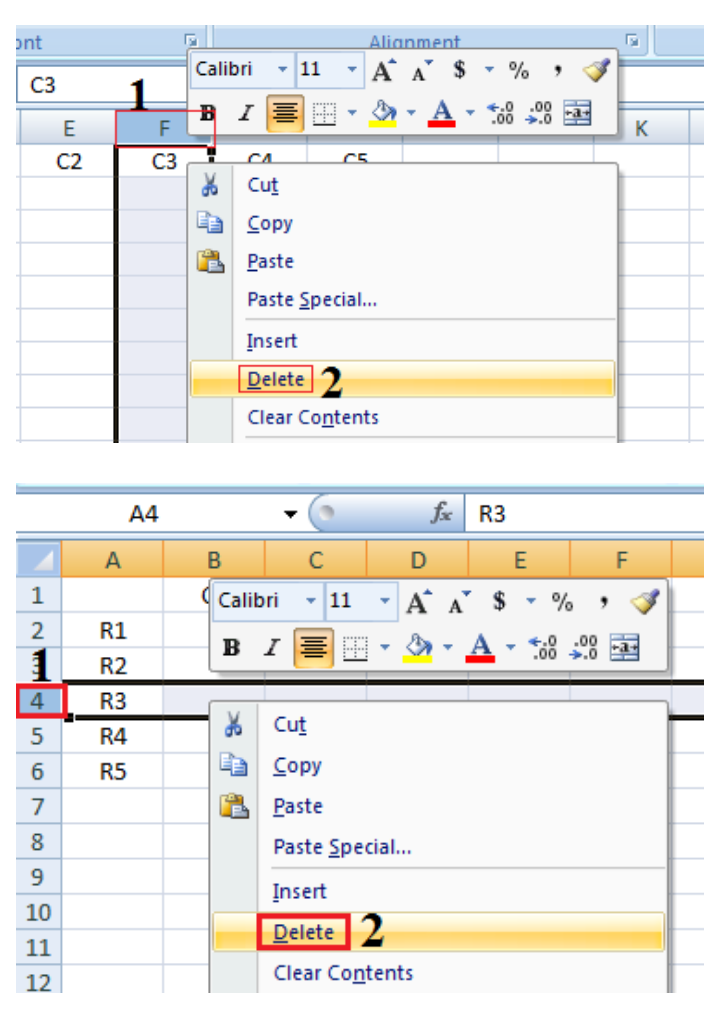
অথবা ভিন্ন ভাবেও রো এবং কলাম ডিলিট করা যায়। সে ক্ষেত্রে রেকর্ডের মাঝ থেকে যে রো অথবা কলামটি ডিলিট করতে চান, সে রো বা কলামের যেকোন একটি সেল সিলেক্ট করুন। একটি অপশন মেনু আসবে, অপশন মেনুতে Delete অপশন এ ক্লিক করুন আবার একটি ডায়ালগ বক্স আসবে। ডায়ালগ বক্সে রো ডিলিট করার জন্য Entire Row তে এবং কলাম ডিলিট করার জন্য Entire Column এ ক্লিক তারপর OK ক্লিক করুন। তাহলে আপনার সিলেক্ট করা রো অথবা কলামটি ডিলিট হয়ে যাবে।

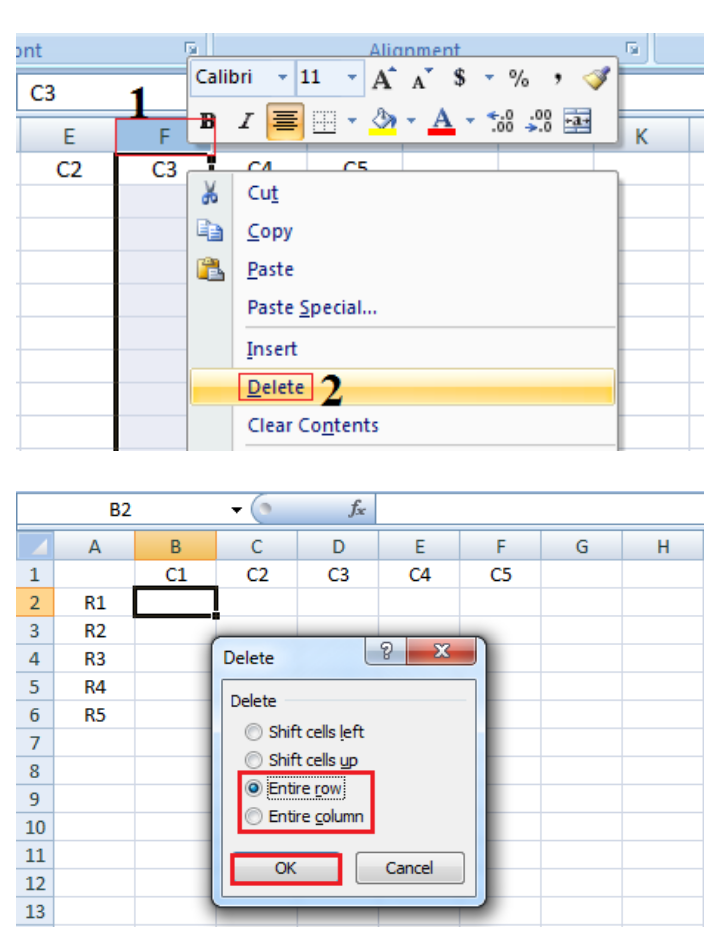
উপরে আমরা তথ্য ও ছবির মাধ্যমে কিভাবে MS Excel এ রো, কলাম Insert এবং Delete করে রেকর্ডের মাঝে নতুন রো এবং কলাম নিতে হয় অথবা ডিলিট করতে হয় তা তুলে ধরবার চেষ্টা করেছি। আশা করি আপনাদের ভালো লেগেছে। এ বিষয়ে আরো কিছু জানবার থাকলে নিচে কমেন্টে জানাতে ভুলবেনা।
Row Insert করাঃ
Excel Work Sheet এ কাজ করতে গিয়ে অনেক সময় এন্ট্রিকৃত রেকর্ড সমূহের মাঝে এক বা একাধিক রেকর্ড এন্ট্রি করার প্রয়োজন হতে পারে। এ ক্ষেত্রে যদি নতুন এক বা একাধিক সারি বা রো নেওয়ার প্রয়োজন হলে যা করবেন। ধরুন আমরা কিছু পণ্যের একটি সেল্স শীট সম্পূর্ণ তৈরি করেছি, কিন্তু পরবর্তীতে তাতে দুটি নতুন পণ্যের সংযোগ করার প্রয়োজন হয়েছে। সে জন্যে পণ্য তালিকার ৩ ও ৪ নাম্বার সারিতে পণ্যের নাম এবং অন্যান্য ডাটা সংযোগ করার জন্য নতুন দুটি সারি বা রো দরকার। সে ক্ষেত্রে পণ্য তালিকার ৩ নাম্বার সারিটি Work Sheet এর যতো নাম্বার রো তে আছে সে রো নাম্বারে ক্লিক করে সম্পূর্ণ রো টি সিলেক্ট করুন। এবার মাউসে রাইট ক্লিক করুন, একটি অপশন মেনু আসবে। এবার অপশন মেনুতে Insert অপশন এ ক্লিক করুন। পণ্য তালিকার ৩ নাম্বার সারিতে নতুন একটি রো চলে আসবে। যেহেতু আমাদের দুটি রো দরকার সেহেতু সিলেক্ট করা অবস্থায় আবার রাইট ক্লিক করে পুনরায় Insert করুন। এভাবে আপনার যত গুলো নতুন রো প্রয়োজন ততগুলো রো নিতে পারবেন।

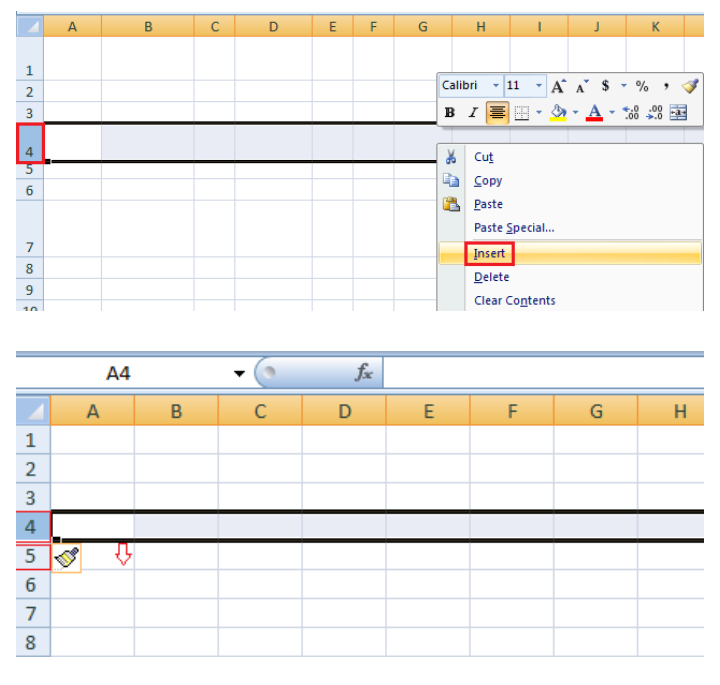

আবার ভিন্ন ভাবেও রো Insert করা যায়। সে ক্ষেত্রে যে রো এর নিচে নতুন রো নিতে চান সে রো এর যেকোন একটি সেল সিলেক্ট করুন। এবার সিলেক্ট করা সেলের উপরে মাউস রেখে রাইট ক্লিক করুন। একটি অপশন মেনু আসবে, অপশন মেনুতে Insert এ ক্লিক করুন একটি ডায়ালগ বক্স আসবে। এবার ডায়ালগ বক্সে Entire Row তে ক্লিক করুন, তারপর OK ক্লিক করুন বা Enter বাটন চাপুন তাহলে সে অংশে নতুন একটি রো তৈরি হবে। এভাবে প্রয়োজন মতো যতগুলো রো প্রয়োজন ততগুলো রো নিতে পারবেন।

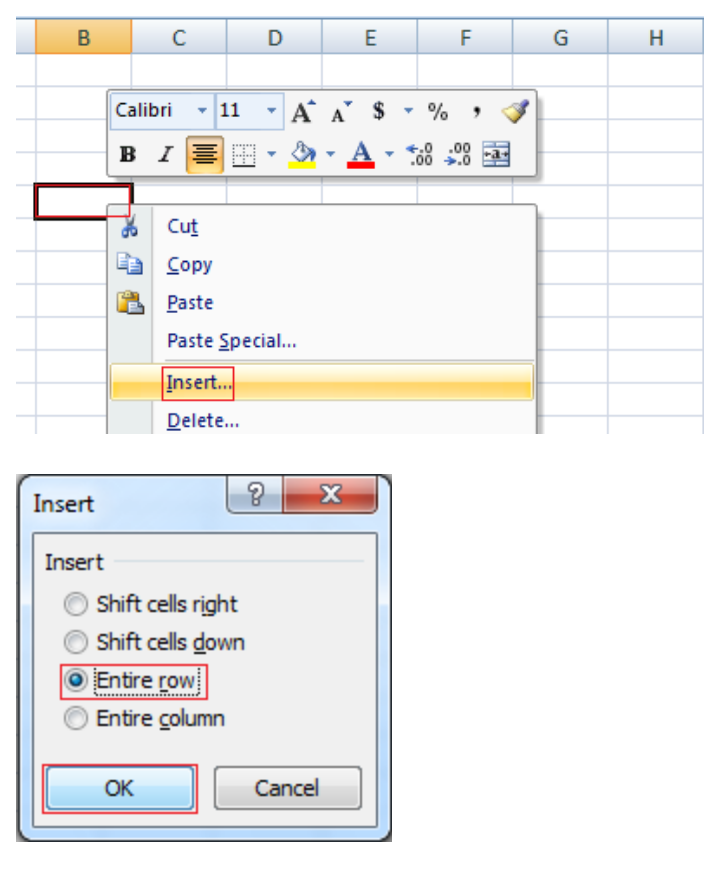
রো Insert এর পর এবার আমরা জানবো কিভাবে Column Insert করতে হয়। এন্ট্রিকৃত রেকর্ডের মাঝে যদি কোন নতুন কলাম সংযোগ করার প্রয়োজন হতে পারে। সে ক্ষেত্রে রেকর্ডের যে অংশে নতুন কলাম প্রয়োজন সে কলাম এড্রেসে ক্লিক করে সম্পূর্ণ কলামকে সিলেক্ট করুন। এবার সিলেক্ট অংশে মাউস রেখে রাইট ক্লিক করুন। একটি অপশন মেনু আসবে, অপশন মেনুতে Insert ক্লিক করুন, তাহলে রেকর্ডের সে অংশে নতুন কলাম তৈরি হবে।

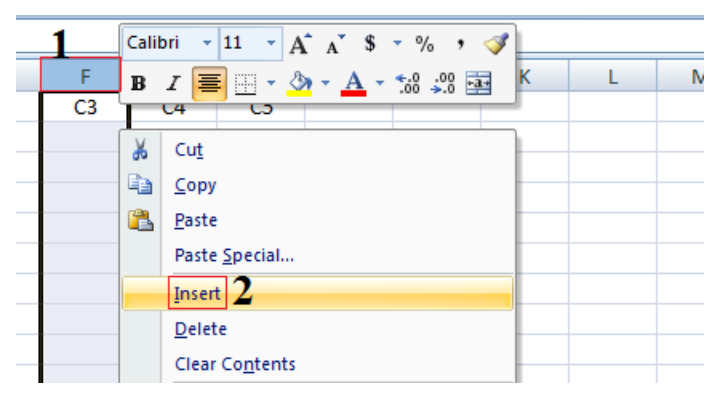
আবার ভিন্ন ভাবেও কলাম Insert করা যায়। সে ক্ষেত্রে রেকর্ডের যে অংশে নতুন কলাম নিতে চান সে কলামের যেকোন একটি সেল সিলেক্ট করুন। এবার সিলেক্ট করা সেলের উপরে মাউস রেখে রাইট ক্লিক করুন। একটি অপশন মেনু আসবে, অপশন মেনুতে Insert এ ক্লিক করুন একটি ডায়ালগ বক্স আসবে। এবার ডায়ালগ বক্সে Entire Column এ ক্লিক করুন, তারপর OK ক্লিক করুন বা Enter বাটন চাপুন তাহলে সে অংশে নতুন একটি কলাম তৈরি হবে। এভাবে প্রয়োজন মতো যতগুলো কলাম প্রয়োজন ততগুলো কলাম নিতে পারবেন।

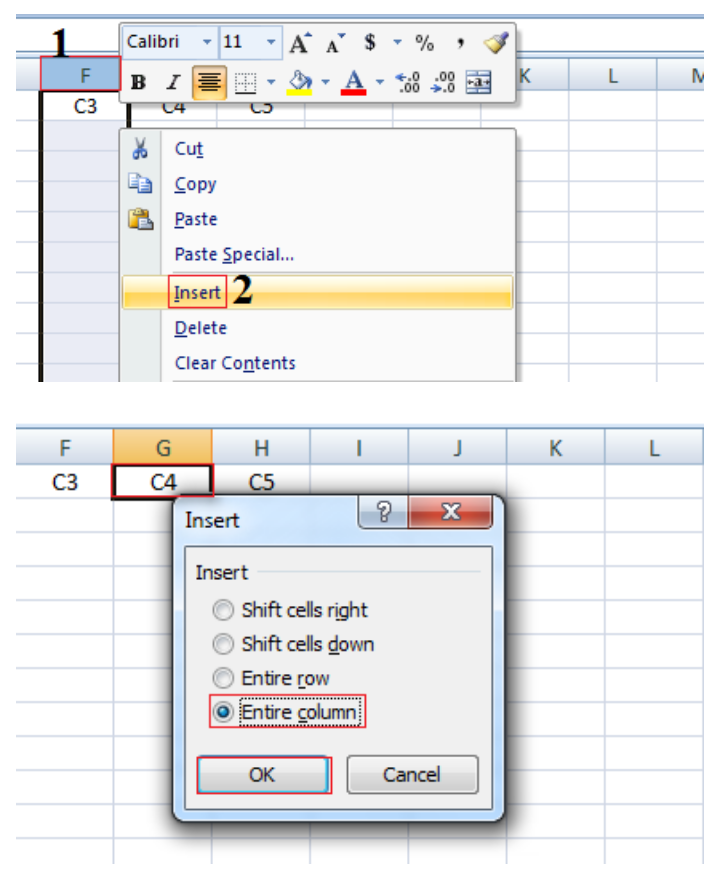

রো এবং কলাম Delete করাঃ
অনেক সময় এন্ট্রিকৃত রেকর্ডের মাঝ থেকে কোন রো অথবা কলাম ডিলিট করার প্রয়োজন হতে পারে। সে ক্ষেত্রে যে রো অথবা কলামকে ডিলিট করতে চান, প্রথমে সেই রো বা কলাম এড্রেসে ক্লিক করে সিলেক্ট করুন। এবার সিলেক্ট অংশের উপরে মাউস রেখে রাইট ক্লিক করুন, একটি অপশন মেনু আসবে। অপশন মেনুতে Delete অপশন এ ক্লিক করুন, তাহলে সিলেক্ট করা রো অথবা কলামটি ডিলিট হয়ে যাবে।


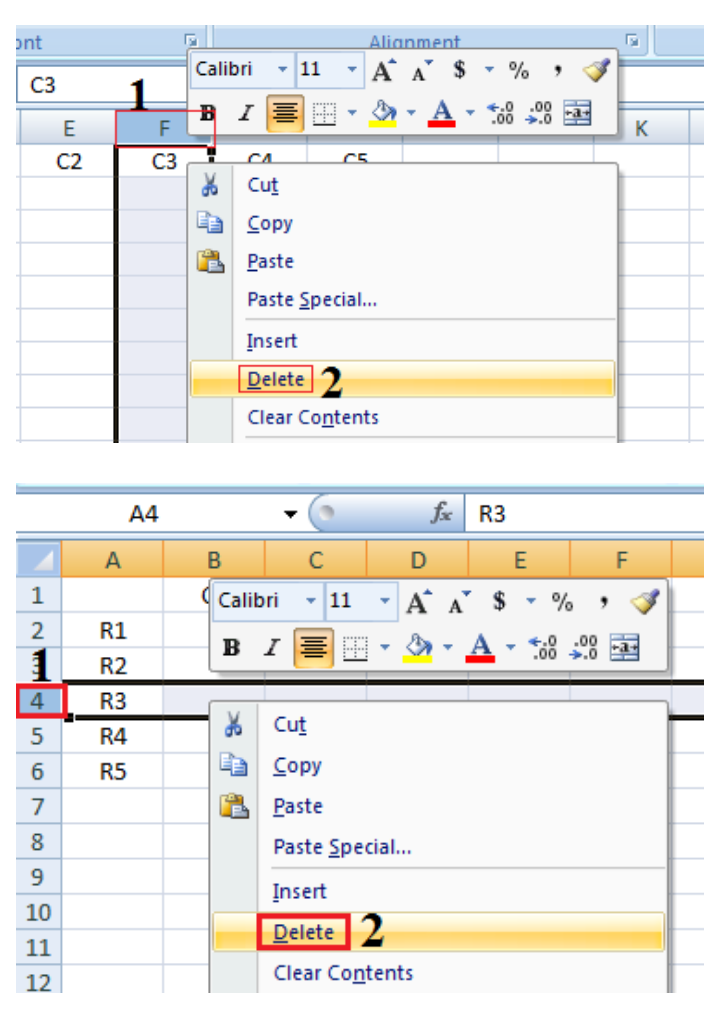
অথবা ভিন্ন ভাবেও রো এবং কলাম ডিলিট করা যায়। সে ক্ষেত্রে রেকর্ডের মাঝ থেকে যে রো অথবা কলামটি ডিলিট করতে চান, সে রো বা কলামের যেকোন একটি সেল সিলেক্ট করুন। একটি অপশন মেনু আসবে, অপশন মেনুতে Delete অপশন এ ক্লিক করুন আবার একটি ডায়ালগ বক্স আসবে। ডায়ালগ বক্সে রো ডিলিট করার জন্য Entire Row তে এবং কলাম ডিলিট করার জন্য Entire Column এ ক্লিক তারপর OK ক্লিক করুন। তাহলে আপনার সিলেক্ট করা রো অথবা কলামটি ডিলিট হয়ে যাবে।

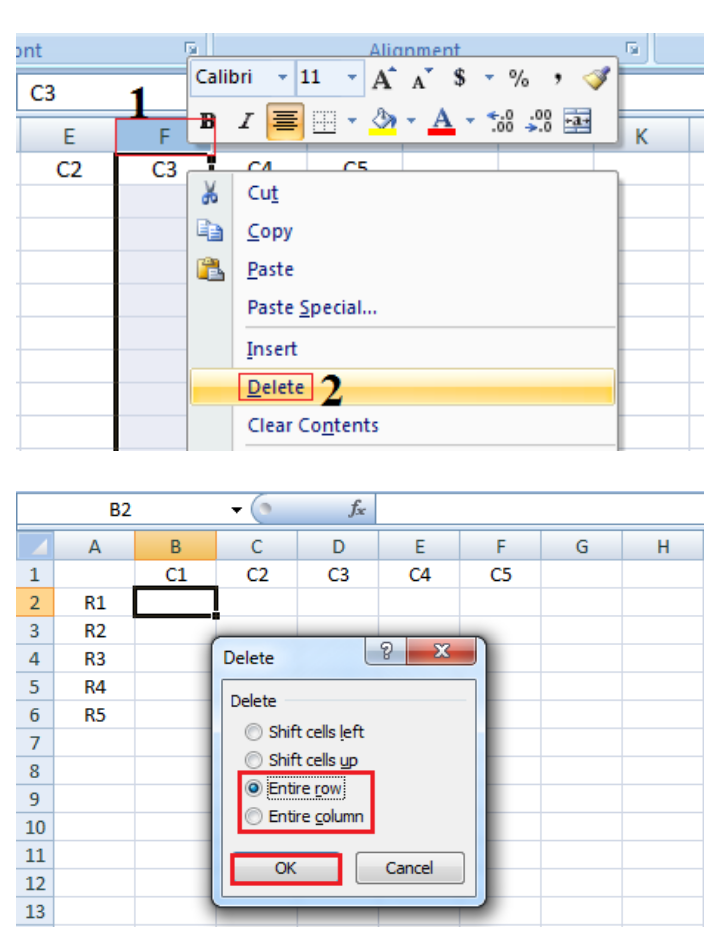
উপরে আমরা তথ্য ও ছবির মাধ্যমে কিভাবে MS Excel এ রো, কলাম Insert এবং Delete করে রেকর্ডের মাঝে নতুন রো এবং কলাম নিতে হয় অথবা ডিলিট করতে হয় তা তুলে ধরবার চেষ্টা করেছি। আশা করি আপনাদের ভালো লেগেছে। এ বিষয়ে আরো কিছু জানবার থাকলে নিচে কমেন্টে জানাতে ভুলবেনা।
0 Response to "কম্পিউটার শিক্ষা(MS Excel) A to Z স্ক্রিনশট সহ।পর্ব 6 :কিভাবে MS Excel এ রো, কলাম Insert এবং Delete করতে হয়."
একটি মন্তব্য পোস্ট করুন